- Fallout 3 on post-apokalyptinen RPG-FPS-hybridi, joka julkaistiin vuonna 2008.
- Koska peli on nyt melko vanha, sen Windows 10 -käyttöjärjestelmässä on odotettavissa ongelmia.
- Katso lisää oppaita tästä upeasta tuotteestamme oma Fallout 3 -keskitin.
- Löydät vielä mielenkiintoisempia artikkeleita vieraillessasi Pelisivu.

XASENNA NAPSAUTTAMALLA LATAA TIEDOSTOA
Tämä ohjelmisto korjaa yleiset tietokonevirheet, suojaa tiedostojen katoamiselta, haittaohjelmilta ja laitteistovioista ja optimoi tietokoneesi parhaan mahdollisen suorituskyvyn saavuttamiseksi. Korjaa PC-ongelmat ja poista virukset nyt kolmessa helpossa vaiheessa:
- Lataa Restoro PC Repair Tool joka tulee Patented Technologiesin mukana (patentti saatavilla tässä).
- Klikkaus Aloita skannaus löytääksesi Windows-ongelmia, jotka voivat aiheuttaa tietokoneongelmia.
- Klikkaus Korjaa kaikki korjataksesi tietokoneesi turvallisuuteen ja suorituskykyyn vaikuttavia ongelmia.
- Restoron on ladannut 0 lukijat tässä kuussa.
Fallout 3 on kolmas lisäys Fallout-sarjaan, jonka Bethesda julkaisi vuonna 2008. Siksi peli on sekä Windows 7:tä että 10:tä edeltävä ja suunniteltu ensisijaisesti Vistalle.
Joten Fallout 3 ei aina toimi, kun jotkut pelaajat yrittävät pelata sitä Windows 10. Joillekin pelaajille peli kaatuu, kun he napsauttavat New Fallout 3:ssa.
Kuinka saan Fallout 3:n toimimaan Windows 10:ssä?
1. Tarkista, tarvitseeko näytönohjaimen ohjainpäivitystä
Pelit ovat GPU-intensiivisiä sovelluksia, joten kaikki video-ohjainten ongelmat johtavat huonoihin pelikokemuksiin tai jopa virheisiin pelin aikana.
Tästä huolimatta, jos kohtaat jonkin yllä olevista Fallout 3:n pelaamisen aikana, jatka näytönohjainten päivittämistä mahdollisimman pian.
Nopein tapa tehdä se on omalla ohjaimen päivitysohjelmalla, kuten DriverFix, koska se takaa uusimmat ohjaimet nykyiselle laitteistollesi.

Tämä tuote on erittäin kevyt ja löytää kaikki vanhentuneet, rikkinäiset tai puuttuvat ohjaimet muutamassa sekunnissa tietokoneesi skannauksen jälkeen.
Voit sitten asentaa uusimmat ohjaimet joko automaattisesti, manuaalisesti tai puolimanuaalisesti.

DriverFix
Tämä kevyt ja kannettava työkalu tunnistaa kaikki puuttuvat ajurit itse ja päivittää ne mahdollisimman pian.
Vieraile verkkosivustolla
2. Suorita Fallout 3 yhteensopivuustilassa
- Avata Tiedostonhallinta Windows-näppäimellä + E-pikanäppäimellä.
- Avaa Fallout 3:n Steam-kansio File Explorerissa.
- Fallout 3:n Steam-kansion oletuspolku on:
C: Ohjelmatiedostot (x86)SteamsteamappscommonFallout 3.
- Napsauta sitten hiiren kakkospainikkeella Fallout 3 EXE -tiedostoa valitaksesi Ominaisuudet.
- Valitse seuraavaksi Yhteensopivuus-välilehti pelin ominaisuusikkunasta.
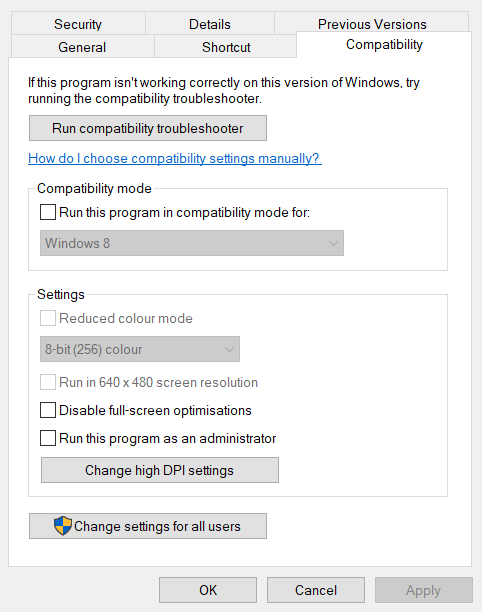
- Valitse Suorita tämä ohjelma yhteensopivuustilassa asetus.
- Valitse sitten Windows XP (Service Pack 3) alustan avattavasta valikosta.
- Voit yrittää valita muita Windows XP Service Pack -alustoja ja Windows 7 jos XP Service Pack 3 -vaihtoehto ei tee temppua.
- Valitse lisäksi valintaruutu Suorita tämä ohjelma järjestelmänvalvojana vaihtoehto.
- Klikkaus Käytä tallentaaksesi asetukset.
- Klikkaa OK painiketta poistuaksesi.
Kun Fallout 3 ei toimi Windows 10:ssä, se on usein yhteensopivuusongelma, joka voidaan ratkaista yhteensopivuustilassa.
- Korjaus: Games for Windows Live -asennus epäonnistui/ei toimi
- Kuinka pelata Doomia selaimessasi [Lataa ei vaadita]
3. Muokkaa Falloutprefs.ini-määritystiedostoa Fallout 3:lle
- Pelin Falloutprefs.ini-tiedoston muokkaaminen voi myös korjata sen, että Fallout 3 ei toimi Windows 10:ssä. Avaa File Explorer.
- Napsauta Omat asiakirjat > Omat pelit > Fallout 3 avataksesi kansion polun.
- Kaksoisnapsauta falloutprefs.ini-tiedostoa avataksesi sen Muistiossa.
- Etsi seuraavaksi asetus bUseThreadedAI=0 falloutprefs.ini-tiedostosta.
- Muuta asetukseksi bUseThreadedAI=0 bUseThreadedAI=1.
- Jos bUseThreadedAI=0 ei ole tiedostossa, kirjoita bUseThreadedAI=1 uudelle riville tiedostossa.
- Sen jälkeen lisää iNumHWThreads=2 toiselle uudelle riville falloutprefs.ini-tiedostossa.
- Klikkaus Tiedosto ja Tallentaa tallentaaksesi uudet asetukset tiedostoon.
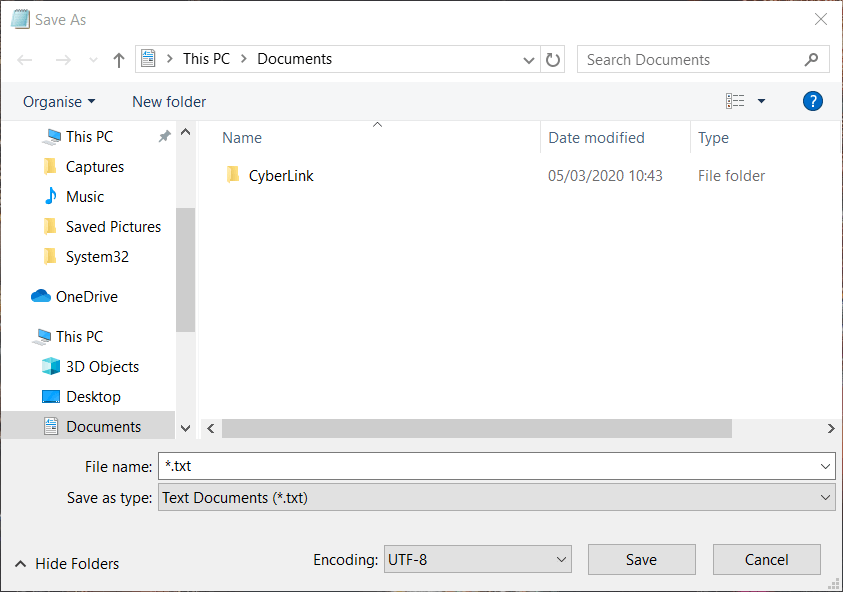
- Yritä sen jälkeen suorittaa Fallout 3 uudelleen.
4. Asenna Windows Game Live
Fallout 3 tarvitsee vanhaa Pelit Windowsille – Live ohjelmisto käytettäväksi.
- Tulla sisään Pelit Windows Livelle Googlessa, kuten suoraan alla olevassa kuvassa.
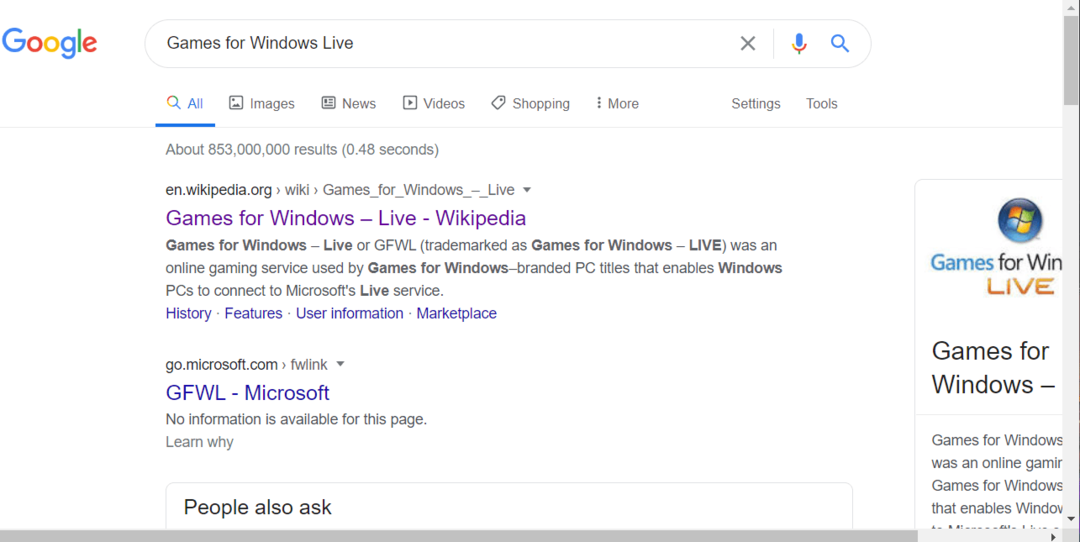
- Napsauta sitten GWFL – Microsoft linkki hakutulosten yläosassa.
- Tämä lataa Games for Windows Liven asennusohjelman.
- Avaa Games for Windows Live -kansio, johon on ladattu.
- Napsauta sitten gfwlivesetup.exe avataksesi ohjelmiston asennusohjelman.
- Asenna Games for Windows Live ohjatun asennustoiminnon avulla.
- Käynnistä Games for Windows Live -ohjelmisto, kun olet asentanut sen.
- Sitten se alkaa ladata joitakin tiedostoja.
Nämä ovat joitakin todennäköisimpiä ratkaisuja, jotka käynnistävät Fallout 3:n, jotta voit pelata peliä Windows 10:ssä. Meidän Kuinka pelata vanhoja pelejä Artikkelissa on myös muita vinkkejä vanhentuneiden pelien käyttämiseen Windows 10:ssä.
 Onko sinulla edelleen ongelmia?Korjaa ne tällä työkalulla:
Onko sinulla edelleen ongelmia?Korjaa ne tällä työkalulla:
- Lataa tämä PC Repair Tool arvioitiin erinomaiseksi TrustPilot.comissa (lataus alkaa tältä sivulta).
- Klikkaus Aloita skannaus löytääksesi Windows-ongelmia, jotka voivat aiheuttaa tietokoneongelmia.
- Klikkaus Korjaa kaikki korjata Patented Technologies -ongelmia (Eksklusiivinen alennus lukijoillemme).
Restoron on ladannut 0 lukijat tässä kuussa.
Usein Kysytyt Kysymykset
Fallout 3 julkaistiin vuonna 2018.
Kyllä, Fallout valittiin Vuoden peliksi vuonna 2008, ja myös GotY-versio on ladattavissa.
Verrattuna myöhemmin tulleisiin merkintöihin, Fallout 3:a pidetään yhtäläisenä tai joissakin tapauksissa parempina. Tutustu tähän luetteloon parhaat roolipelit, joita voit saada Steamista.

![The Sims 4 VC ++ Runtime Redistributable -virhe Windows 10: ssä [PELAAJAN OPAS]](/f/23dcf544ad3966abcd02a7f2e3e089b3.jpg?width=300&height=460)
